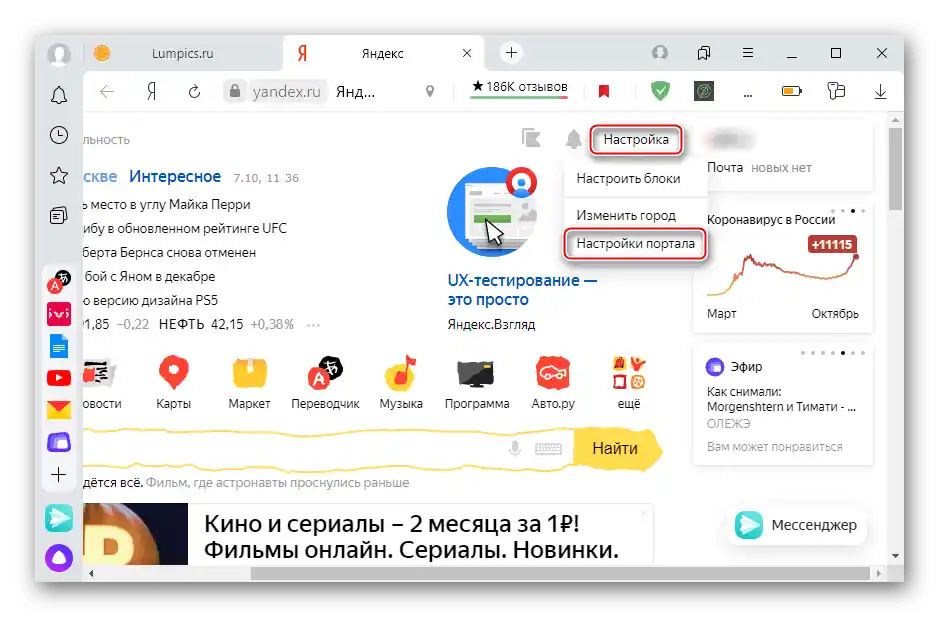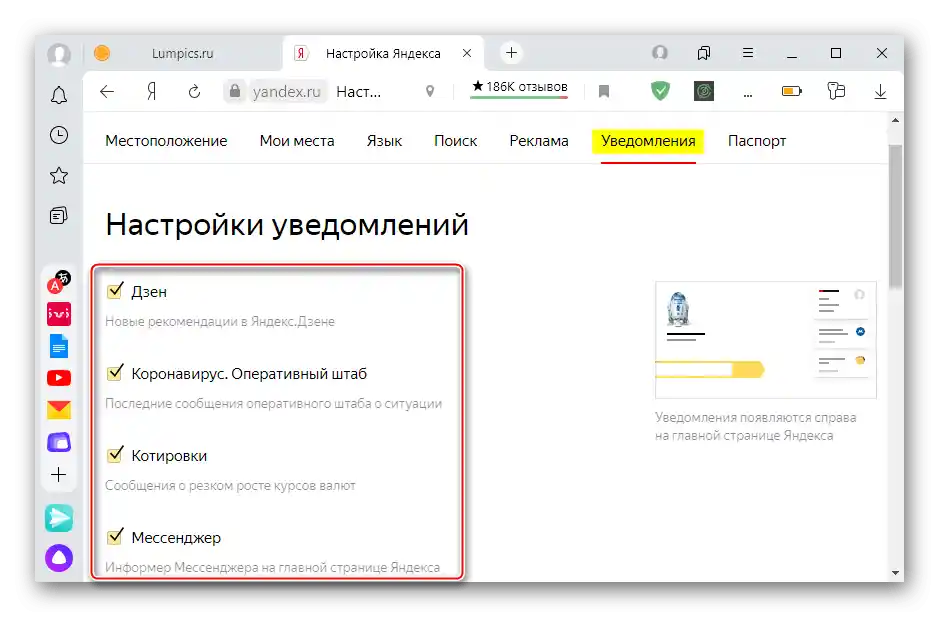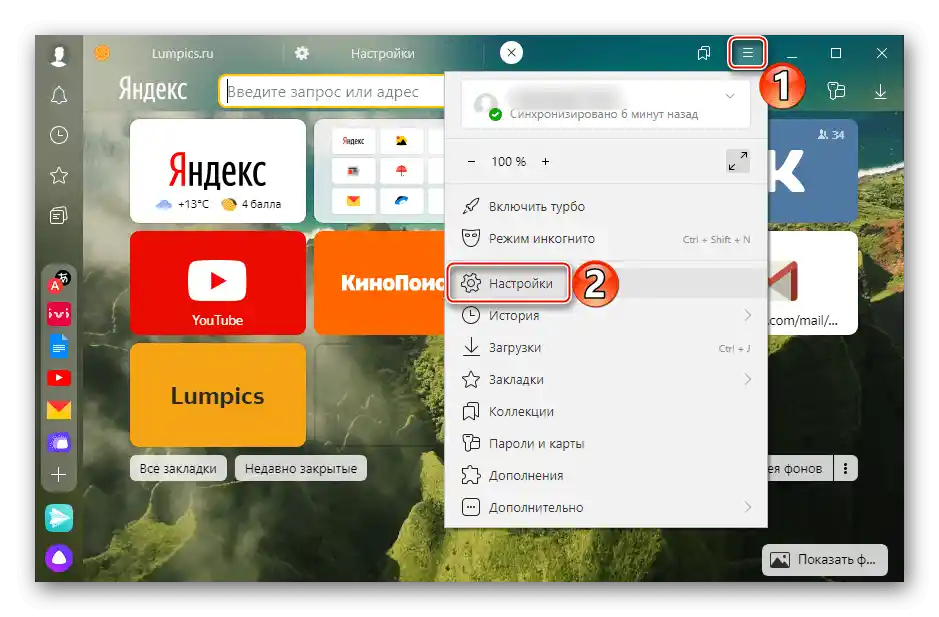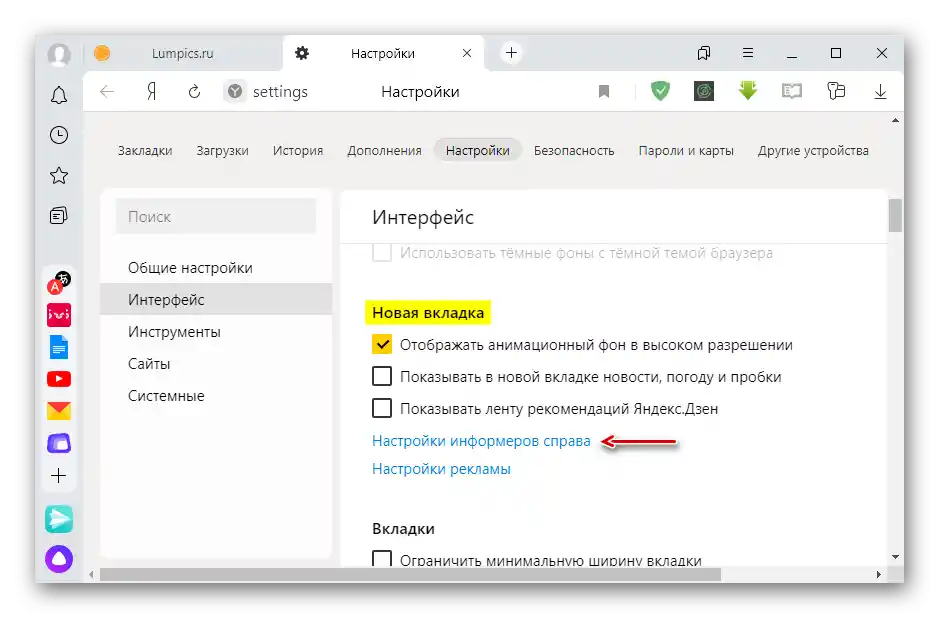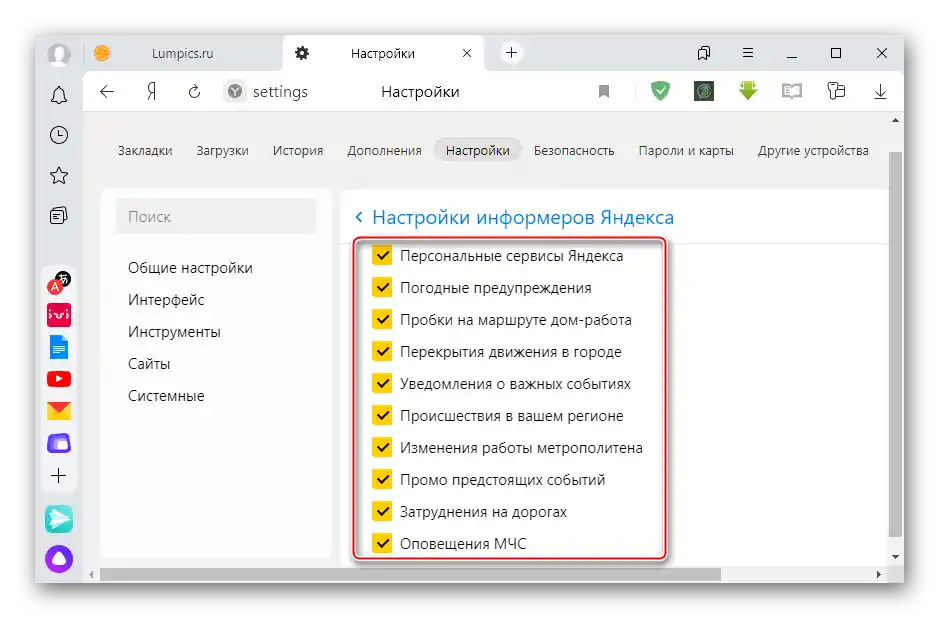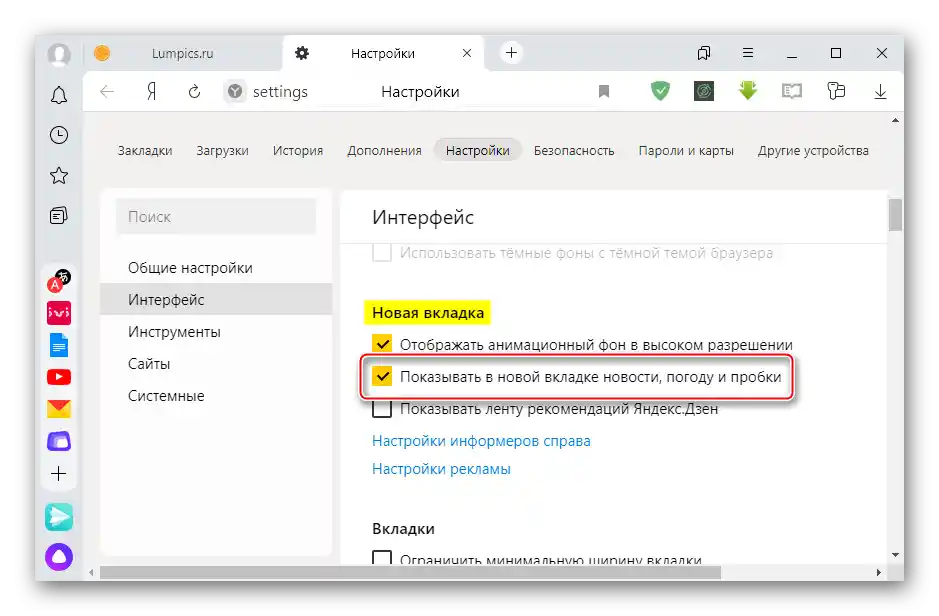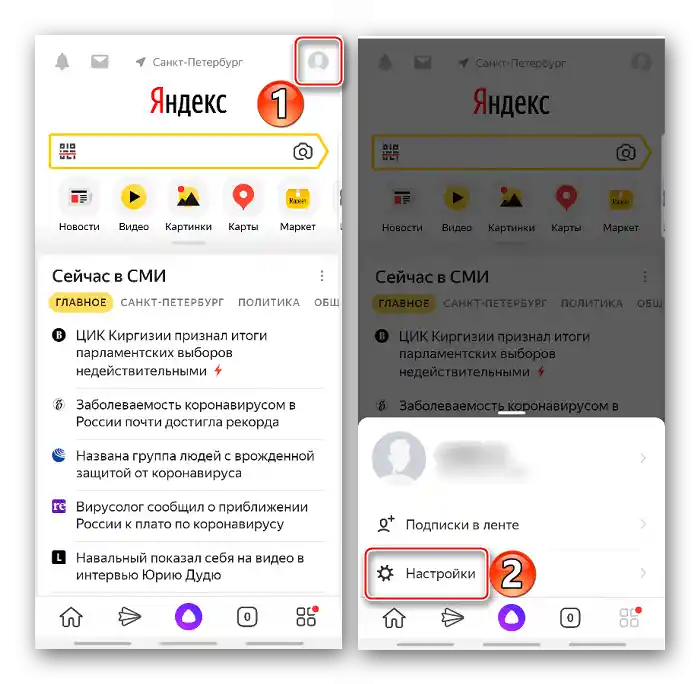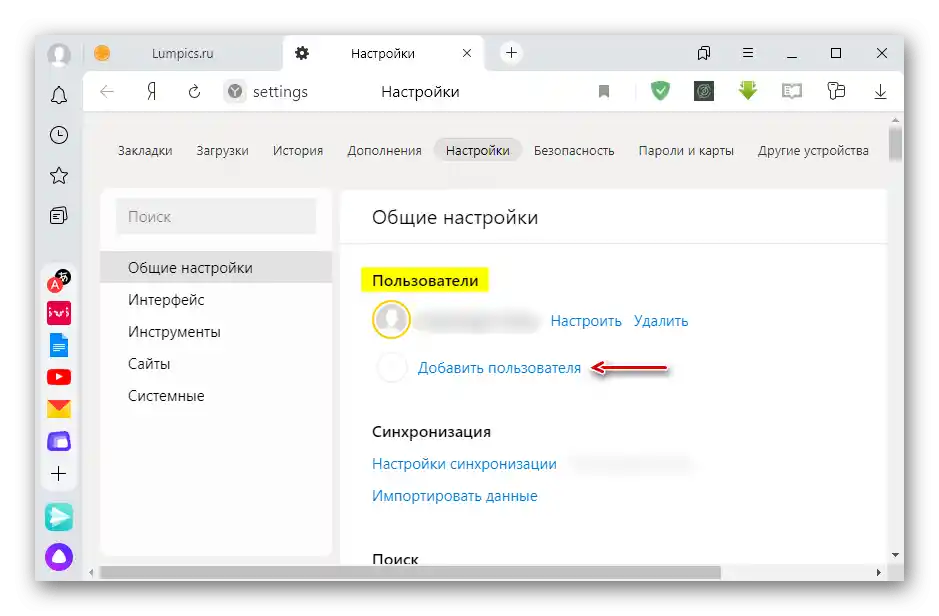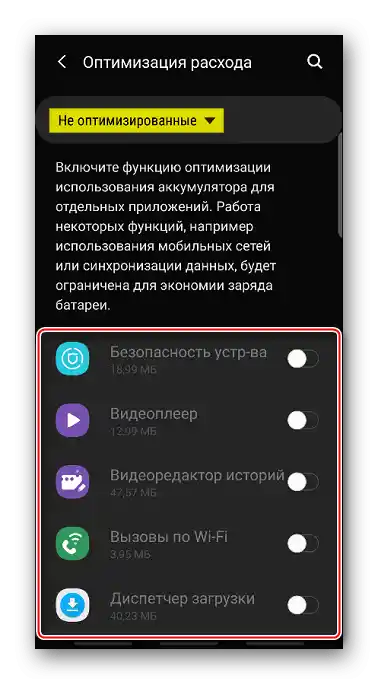Obsah:
Hlavná stránka Yandex
Widgety hlavnej stránky Yandexu sa zobrazujú iba v plnej verzii stránky. Preto sa najprv uistite, že nepoužívate stručnú verziu, v ktorej je dostupný iba prístup do systému a vyhľadávanie.
Prejsť na plnú verziu hlavnej stránky Yandexu
Spôsob 1: Aktivácia upozornení
Tabuľa s upozorneniami od služieb Yandexu sa zobrazuje vpravo. Ak tam nie sú, môžu byť deaktivované.
- V akomkoľvek prehliadači otvoríme hlavnú stránku Yandex, klikneme "Nastavenie" a vyberieme "Nastavenia portálu".
![Vstup do nastavení portálu Yandexu]()
V prehliadači Yandex sa tlačidlo "Nastavenie" môže nachádzať aj na dolnej lište, ktorá sa objaví pri posúvaní stránky nadol.
- Prejdeme na kartu upozornenia a označíme tie, ktoré chceme dostávať.
![Výber oznámení na zobrazenie na hlavnej stránke Yandexu]()
Budú sa automaticky preklápať, ale je možné to robiť aj manuálne pomocou špeciálnych ovládacích prvkov.
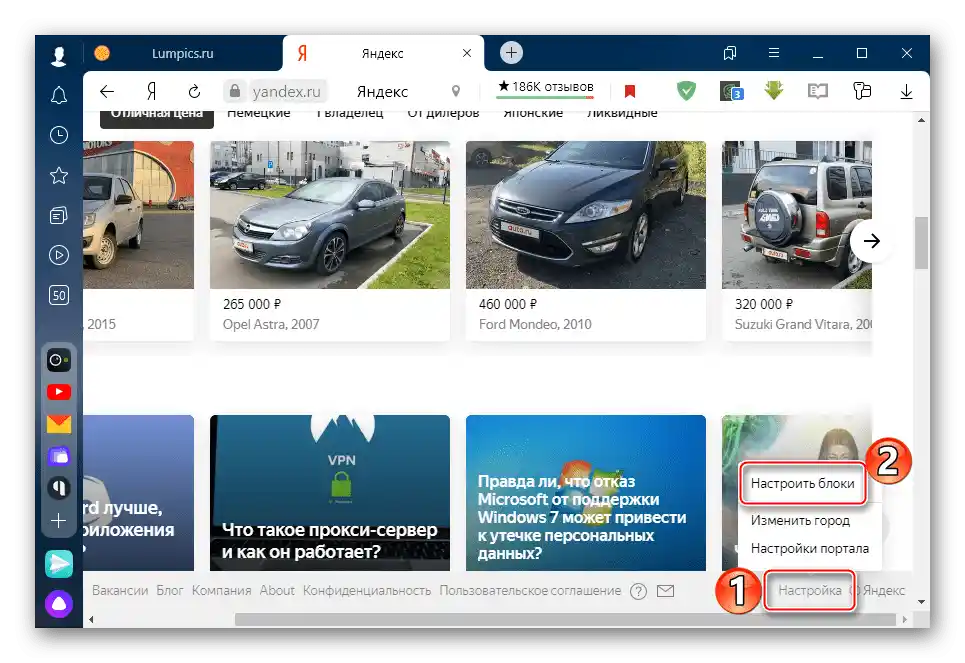
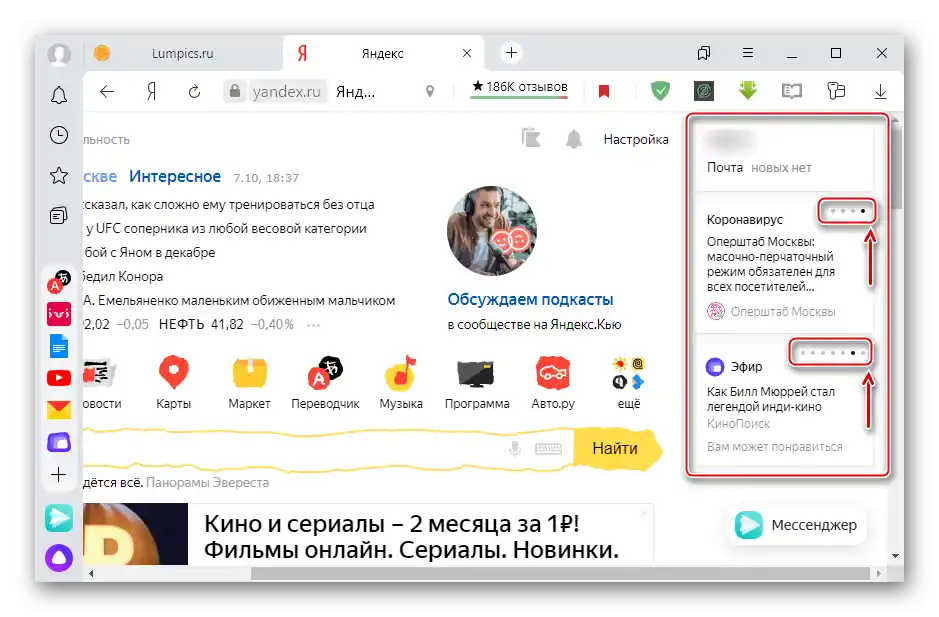
Spôsob 2: Rozšírenie bloku
Nad vyhľadávacím poľom a pod ním sú tiež widgety.Sú vykonané vo forme blokov s novinkami, dopravnou situáciou, údajmi o počasí a pod. Nie je možné ich odstrániť, ale je možné ich zrolovať a tým skryť informácie.
- Klikneme na šípku vpravo od názvu bloku.
- Údaje by sa mali zobraziť okamžite.
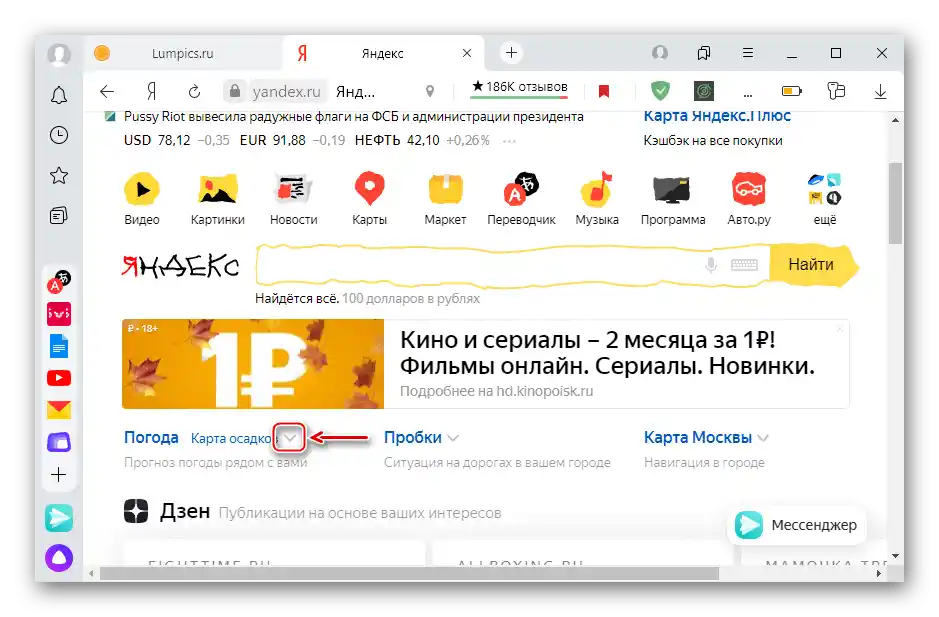
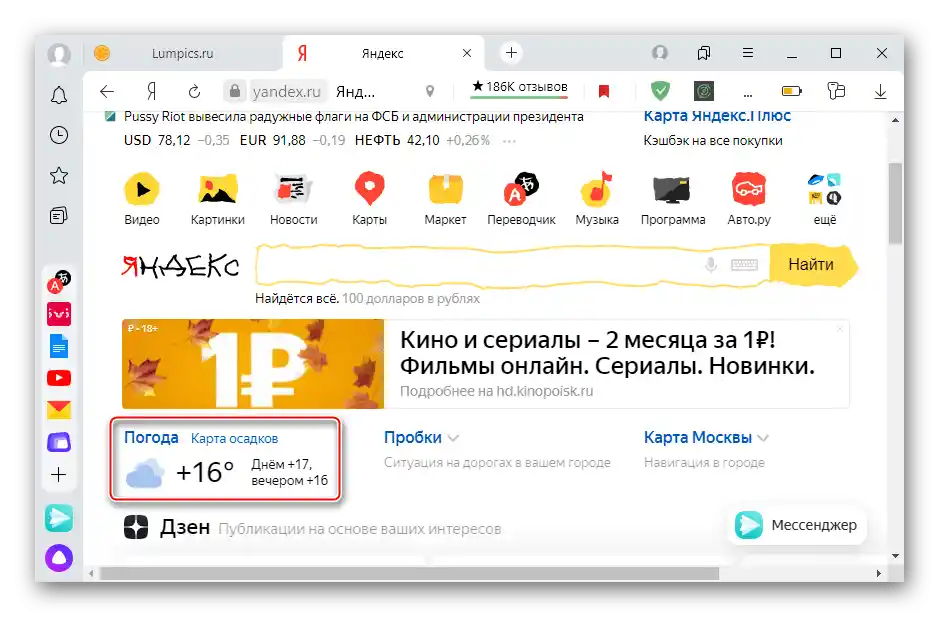
Spôsob 3: Obnovenie nastavení
Ak sa údaje v bloku prestali aktualizovať, skúste obnoviť jeho nastavenia.
- Klikneme na ikonu menu vpravo od bloku a vyberieme "Nastaviť".
- Klikneme "Obnoviť nastavenia" a počkáme, kým sa stránka reštartuje.
- Aby sa informácie automaticky aktualizovali, musí byť zapnutá príslušná možnosť.
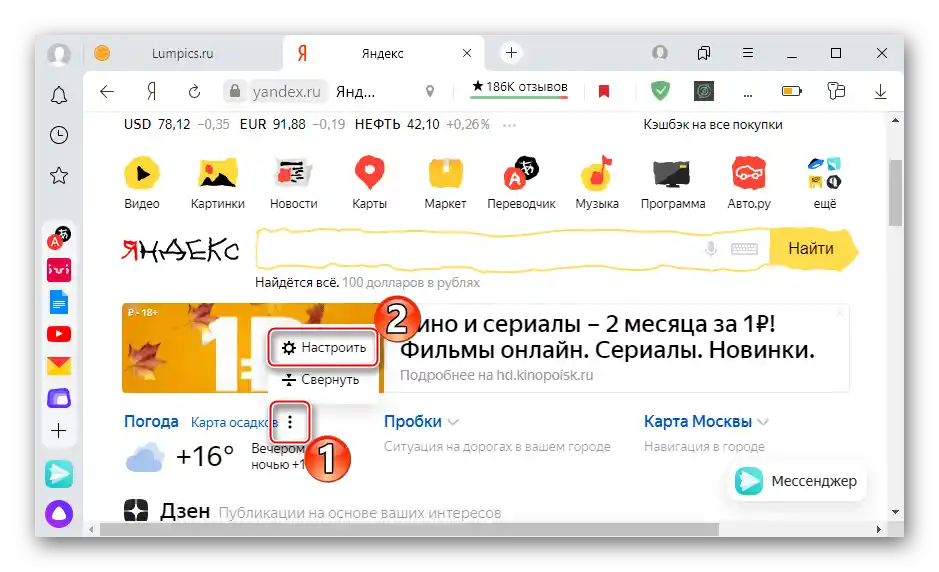
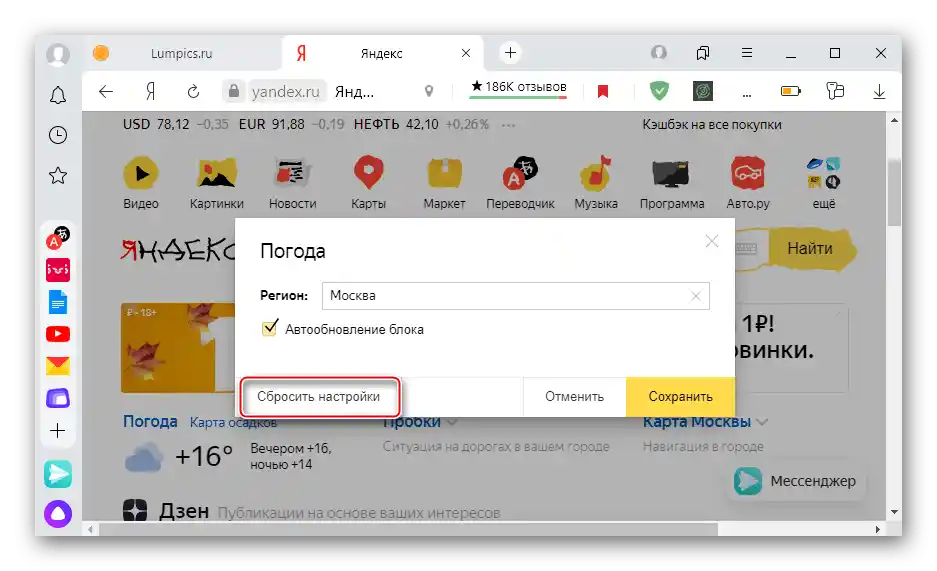
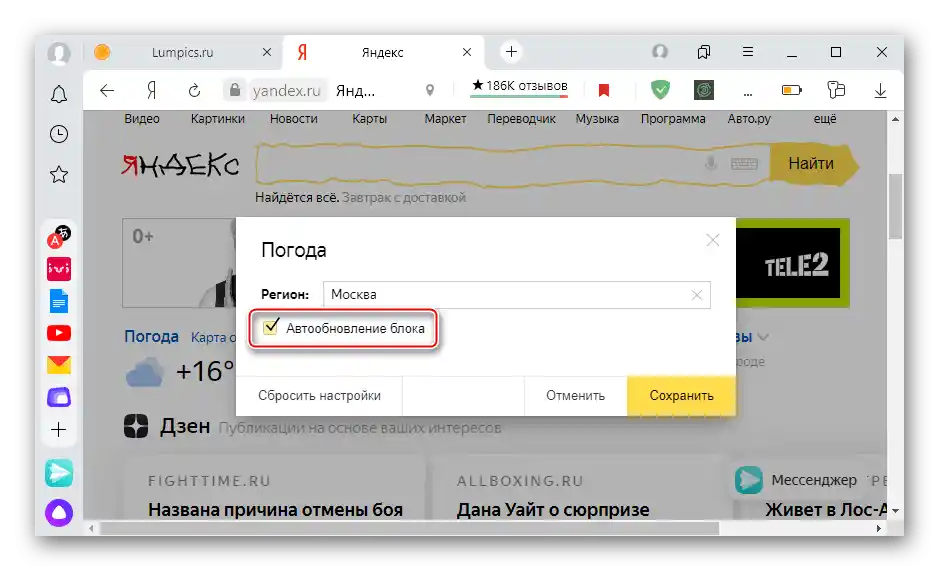
Čítajte tiež: Nastavenie widgetov na úvodnej stránke Yandexu
Prehliadače a aplikácie Yandexu
Widgety sú tiež súčasťou softvéru vyvinutého spoločnosťou. V prípade problémov s nimi využite nižšie opísané metódy.
Spôsob 1: Kontrola aktualizácií
Widgety sa môžu zobraziť, ale nemusia fungovať správne, ak sa používa zastaraná verzia softvéru, do ktorého sú integrované. Preto najprv skontrolujte dostupnosť aktualizácií. Ak neviete, ako to urobiť, využite naše podrobné pokyny.
Viac informácií:
Ako aktualizovať Yandex.Browser na najnovšiu verziu
Aktualizácia aplikácií na iPhone a Android
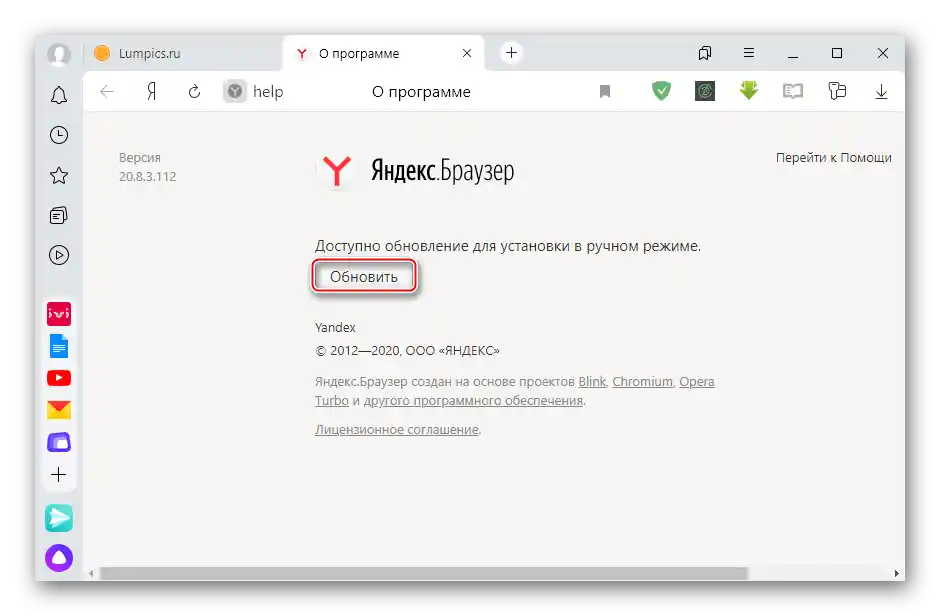
Spôsob 2: Kontrola internetového pripojenia
Ak sa bloky zobrazujú, ale informácie v nich sa neaktualizujú, môže byť na zariadení nedostatok internetového pripojenia alebo je príliš slabé. Na meranie rýchlosti internetu existujú špeciálne služby.
Viac informácií:
Kontrola rýchlosti internetu na počítači
Kontrola rýchlosti internetu na iPhone a Android
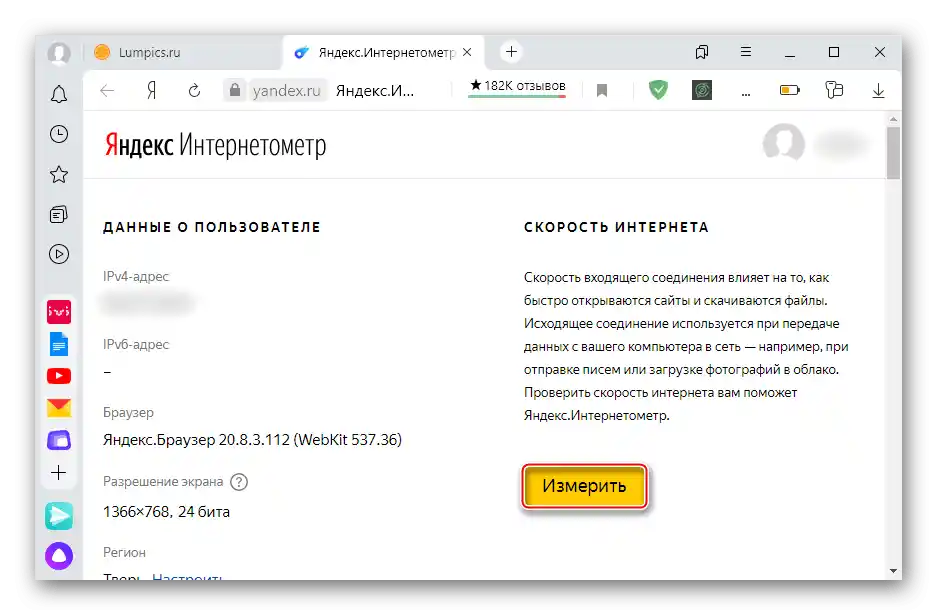
Ak pripojenie chýba alebo je rýchlosť príliš nízka, obráťte sa na svojho poskytovateľa.Dodatočne využite naše odporúčania na odstránenie opísaného problému.
Podrobnosti:
Spôsoby zvýšenia rýchlosti internetu v Windows 10, Windows 7
Programy na zvýšenie rýchlosti internetu
Spôsoby zvýšenia rýchlosti internetu na Android
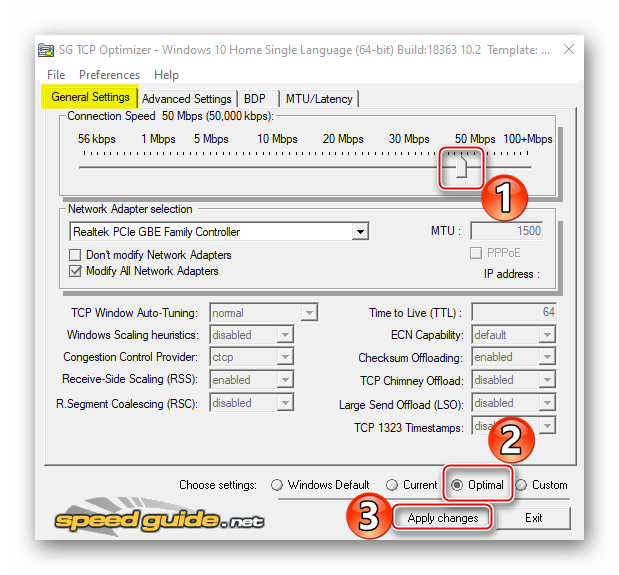
Spôsob 3: Aktivácia widgetov
Informačné bloky sa nebudú zobrazovať, ak sú vypnuté. Pozrime sa, ako ich aktivovať v Yandex.Browser pre počítače a mobilné zariadenia, ako aj v aplikácii Yandex.
Yandex.Browser pre PC
- Kliknite na ikonu menu a otvorte "Nastavenia".
![Vstup do nastavení prehliadača Yandex]()
Posuňte stránku nadol k bloku "Nová karta", kliknite na "Nastavenia informátorov vpravo".
![Vstup do sekcie informačných panelov prehliadača Yandex]()
Ak sa už nejaký informátor zobrazuje, môžete kliknúť na ikonu ozubeného kolesa pod ním.
- Vyberte zaujímavé položky.
![Výber informátorov v prehliadači Yandex]()
Ak niektoré z vybraných informátorov nevidíte, neznamená to, že nefungujú. Niektoré z nich sú núdzové správy, napríklad upozornenia MČR, varovania o počasí atď. Preto sa zobrazia iba pri vzniku príslušných udalostí.
- Aby sa v "Novej karte" zobrazovali bloky s počasím, správami, dopravou a odporúčaniami, musia byť vybrané príslušné položky.
![Zapnutie ďalších widgetov v prehliadači Yandex]()
Tieto bloky sa zvyčajne nachádzajú v strede obrazovky.
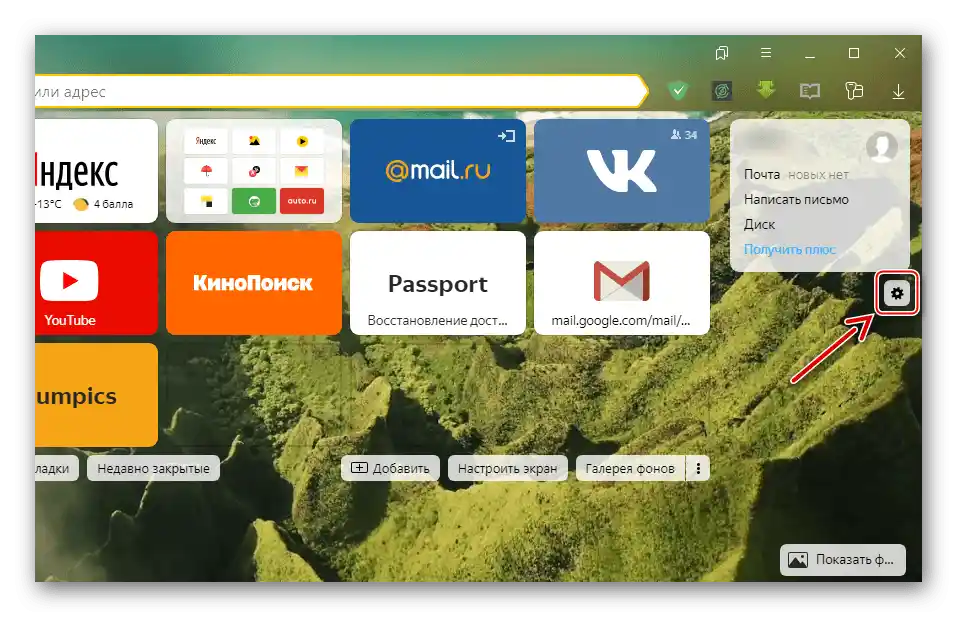
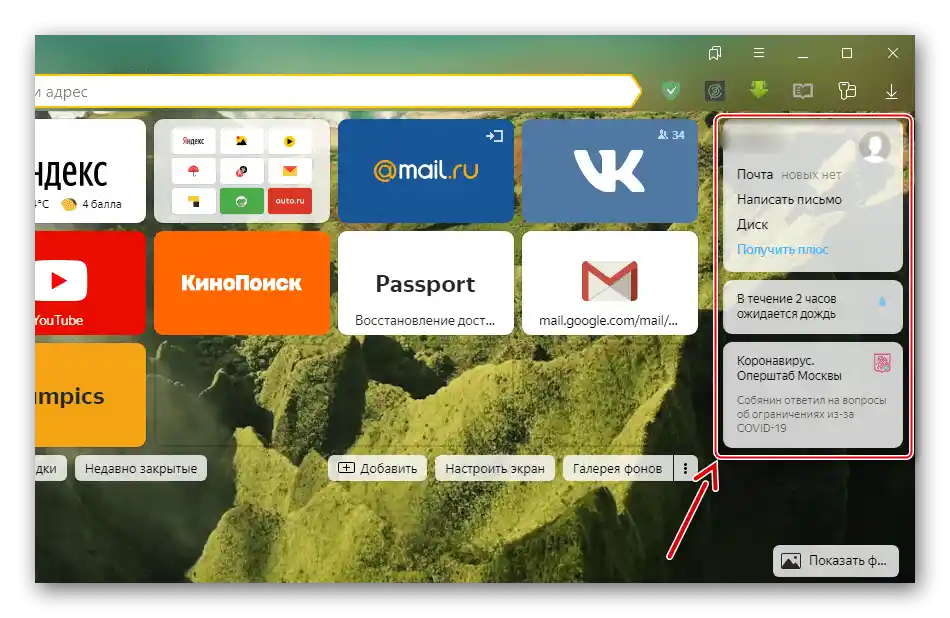
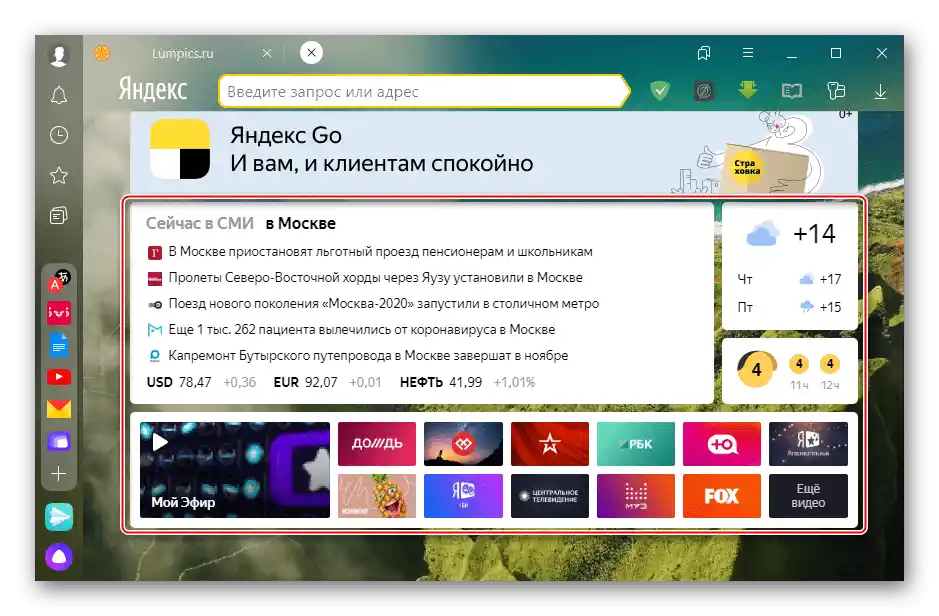
Yandex.Browser pre mobilné zariadenia
- V mobilnom webovom prehliadači, rovnako ako v verzii pre PC, sú widgety umiestnené na obrazovke vytvárania novej karty. Kliknite na ikonu menu v podobe troch bodiek a otvorte "Nastavenia".
- Posuňte obrazovku nadol k bloku "Widgety" a aktivujte ich, ak boli neaktívne.
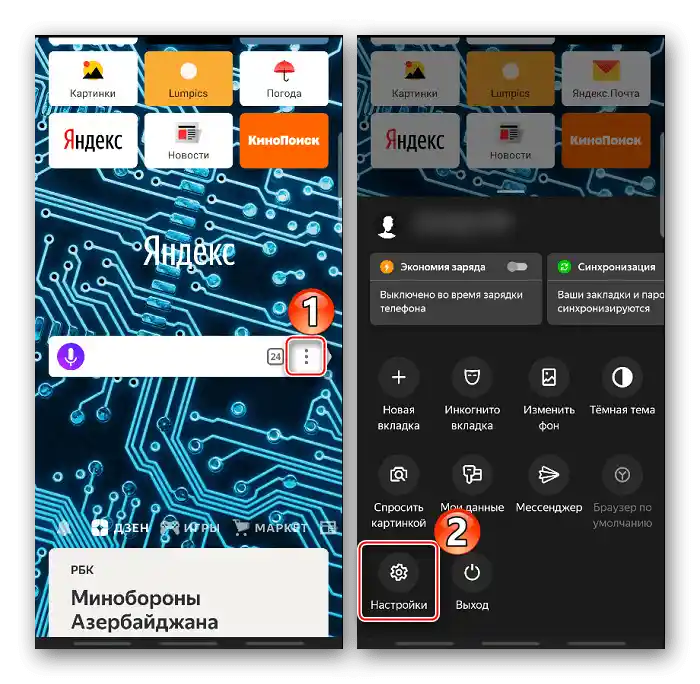
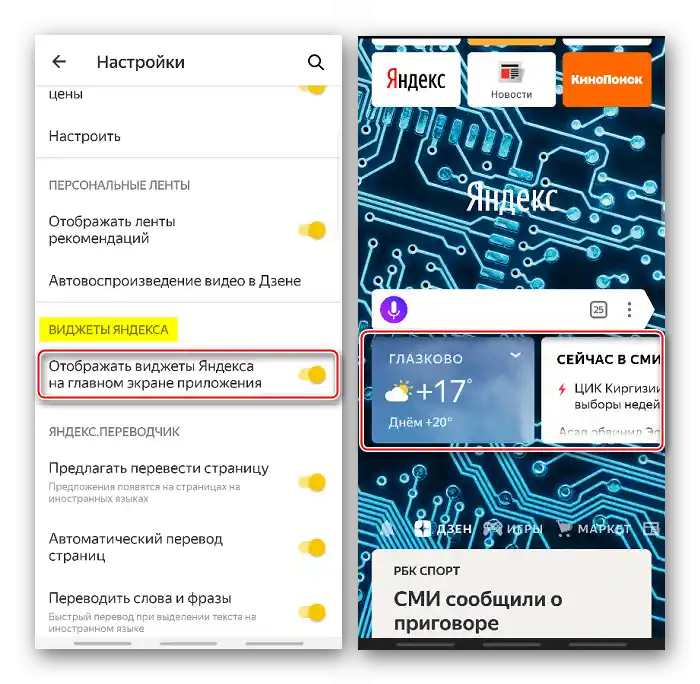
Aplikácia Yandex
- Widgety služieb Yandex sa tu nachádzajú pod navigačným panelom. Ich obsah závisí od polohy zariadenia. Niektoré bloky nie je možné vypnúť, ale väčšinu áno.Klepáme na ikonu používateľa v pravom hornom rohu a otvárame "Nastavenia".
![Vstup do nastavení aplikácie Yandex]()
Alebo stlačíme ikonu menu dole a potom ikonu ozubeného kolieska.
- V bloku "Všeobecné" otvárame "Nastavenia kanála" a zapneme tie bloky, ktoré potrebujeme.
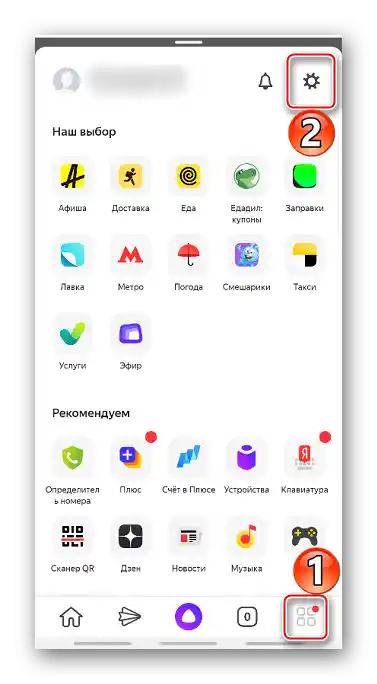
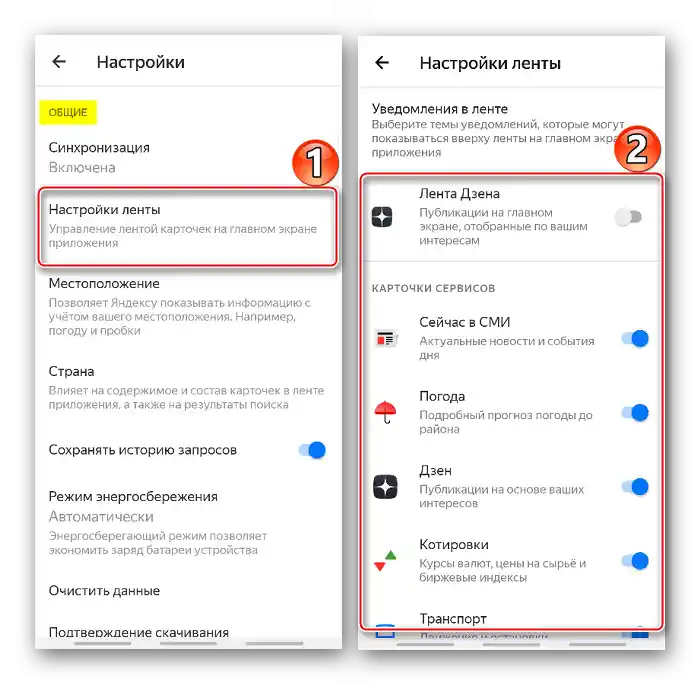
Spôsob 4: Zmena profilu
Problémy s widgetmi môžu spôsobiť chyby v aktuálnom profile používateľa. Aby sme overili túto verziu, môžeme vytvoriť iný profil.
- V nastaveniach Yandex.Browser pre PC prejdeme k bloku "Používatelia" a klikneme na "Pridať používateľa".
![Vytvorenie nového profilu v prehliadači Yandex]()
Zadáme meno, vyberieme ikonu a klikneme na "Pridať".
- Keď sa otvorí okno s novým profilom, skontrolujeme, či widgety fungujú. Na prepínanie medzi profilmi klikneme na príslušnú ikonu.
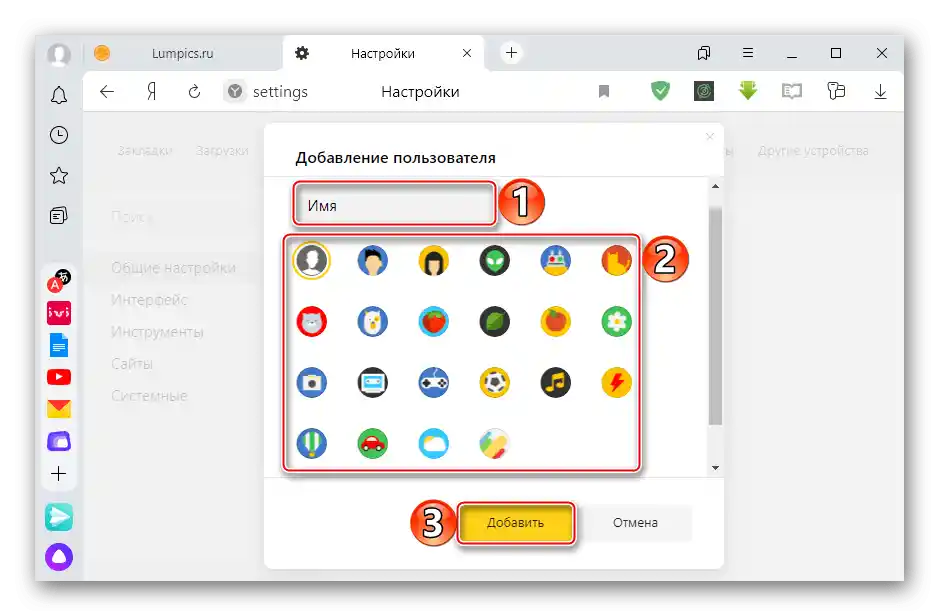
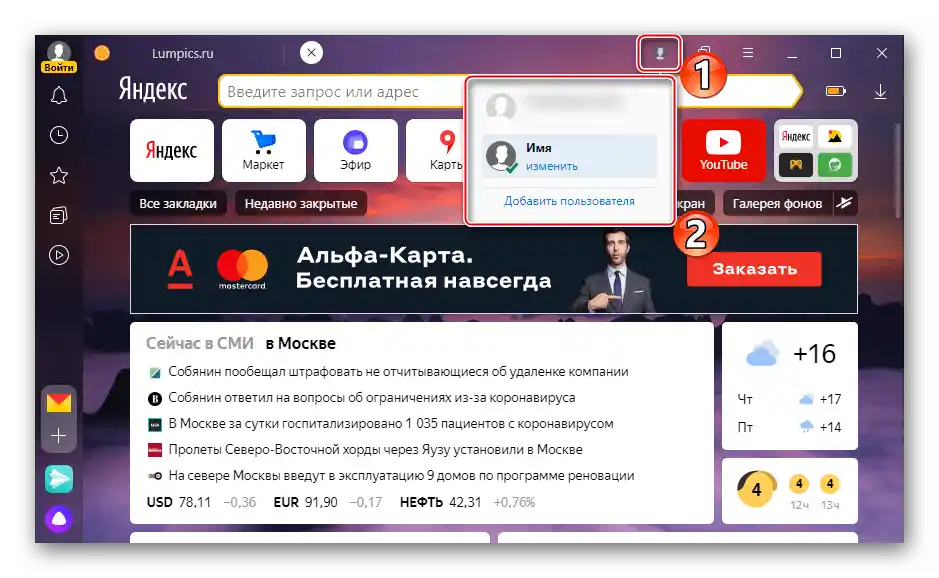
Ak zmena používateľa vyriešila problém, možno jeho príčinou boli nedávno nainštalované rozšírenia. V takom prípade môžeme skúsiť ich odstrániť spôsobom popísaným v samostatnom článku na našej stránke.
Podrobnosti: Ako odstraňovať rozšírenia v Yandex.Browser
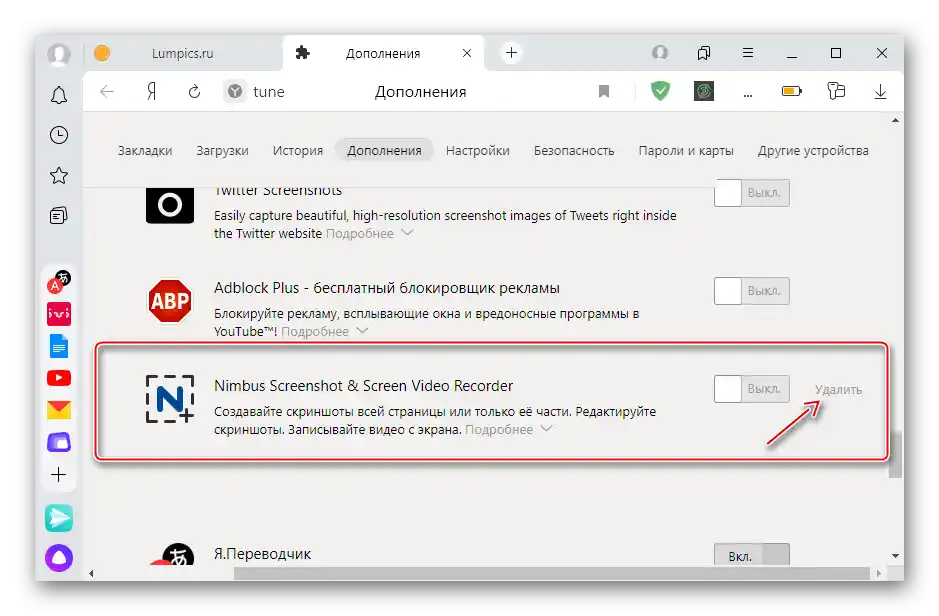
Widget Yandexu pre Android
Je to samostatná aplikácia, ktorú je možné umiestniť na domovskú obrazovku zariadenia, aby ste rýchlo zistili počasie, situáciu na cestách, kurzy mien a pod. Podľa recenzií používateľov tiež nie vždy funguje správne.
Spôsob 1: Vypnutie úspory energie
Na prácu aplikácie môže mať v prvom rade vplyv "Režim úspory energie". Preto ak ste si všimli nejaké chyby, napríklad prestala sa automaticky aktualizovať informácia, skúste túto funkciu vypnúť. O tom, ako to urobiť na zariadení s Android, sme už podrobne hovorili.
Podrobnosti: Vypnutie úspory energie na Android
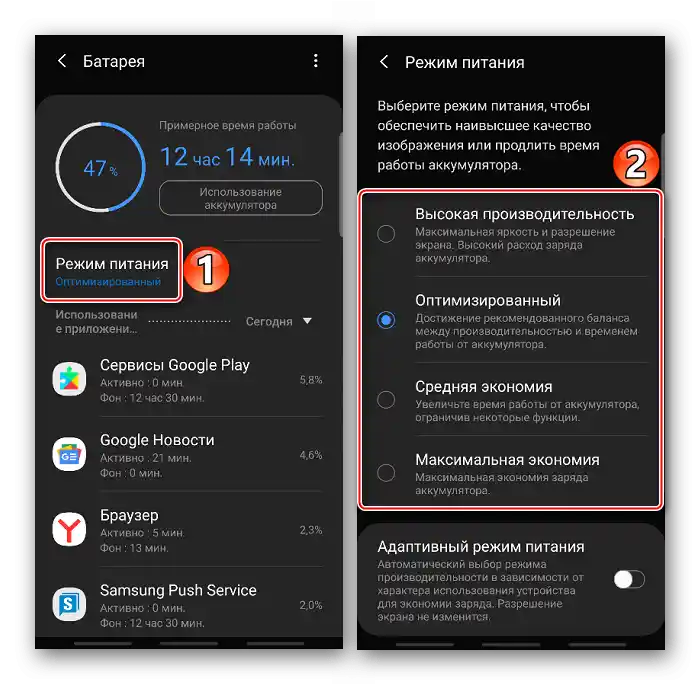
Pre tretie strany aplikácie na zariadení je zvyčajne predvolene nastavená optimalizácia spotreby energie s cieľom šetriť batériu. Keď táto možnosť začne fungovať, niektoré funkcie, ako je synchronizácia údajov alebo používanie mobilných sietí, sa stanú nedostupnými.Ale túto funkciu je vždy možné vypnúť pre konkrétny softvér.
- Otvárame "Nastavenia" Android, prechádzame do sekcie "Aplikácie" a vyberáme Widget Yandexu.
- V sekcii "Batéria" ťukneme na možnosť "Optimalizácia spotreby".
- Otvorí sa zoznam s neoptimalizovanými aplikáciami.
![Zoznam aplikácií bez optimalizácie batérie]()
Ak medzi nimi nie je Widget Yandexu, otvoríme úplný zoznam aplikácií, nájdeme potrebnú a vypneme funkciu.
- Aplikácia by sa mala objaviť v zozname neoptimalizovaných.
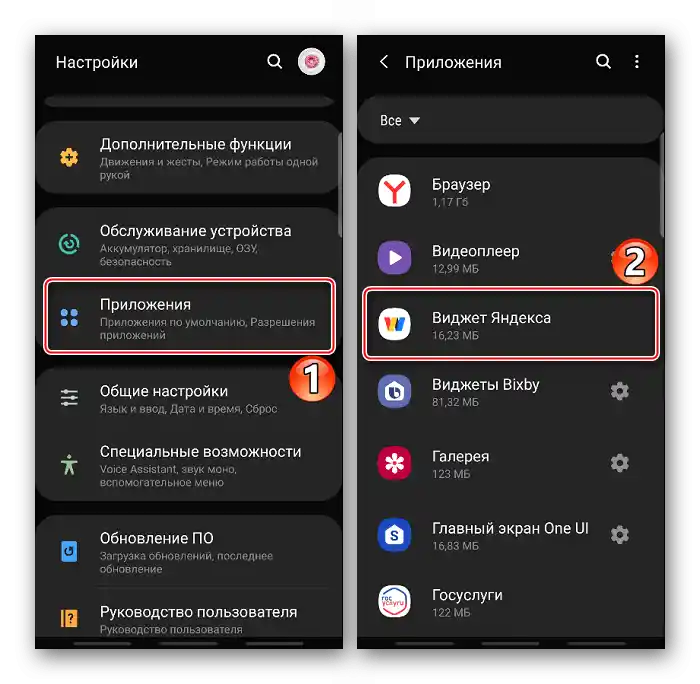
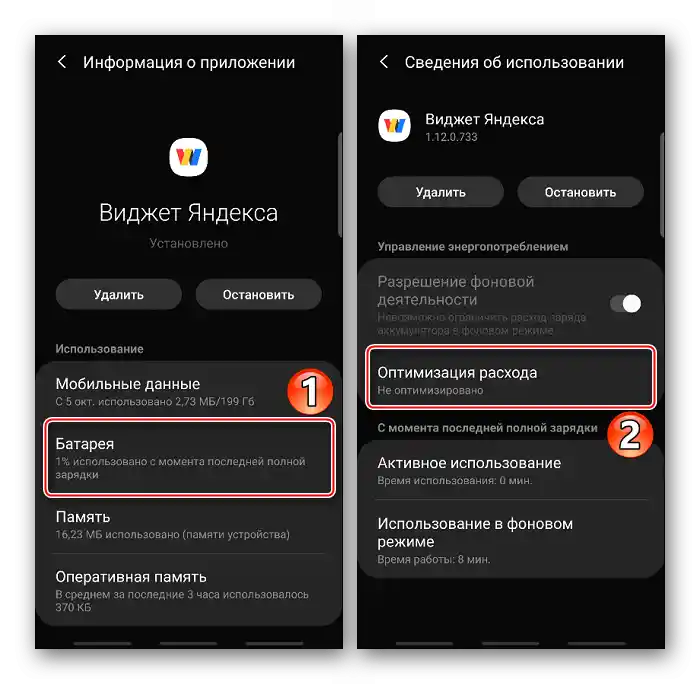
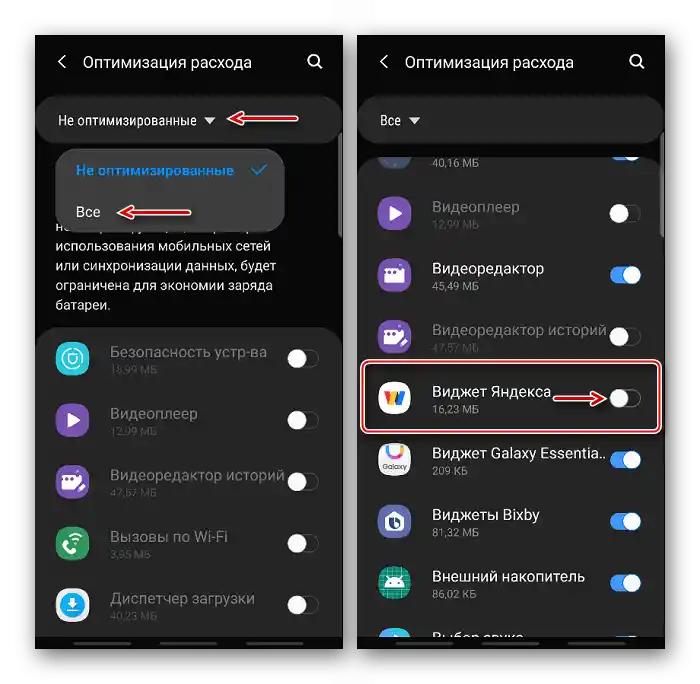
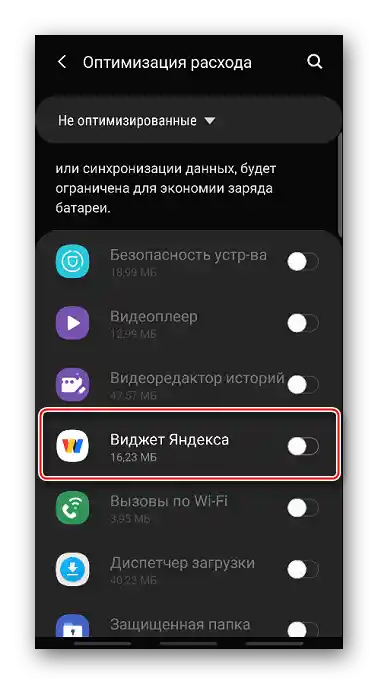
Ak je na zariadení nainštalovaný externý softvér na optimalizáciu systému, bude potrebné ho vypnúť alebo pridať widget do výnimiek.
Spôsob 2: Vymazanie cache
Ak sa softvér zasekáva, napríklad sa neprehrávajú novinky, nefunguje vyhľadávač alebo nie je možné vstúpiť do nastavení, pravdepodobne pomôže vymazanie cache.
- Opäť vstúpime do sekcie s informáciami o aplikácii, otvoríme "Pamäť" a ťukneme na "Vymazať cache".
- Pri pretrvávaní problému skúste aplikáciu odstrániť a nainštalovať znova.
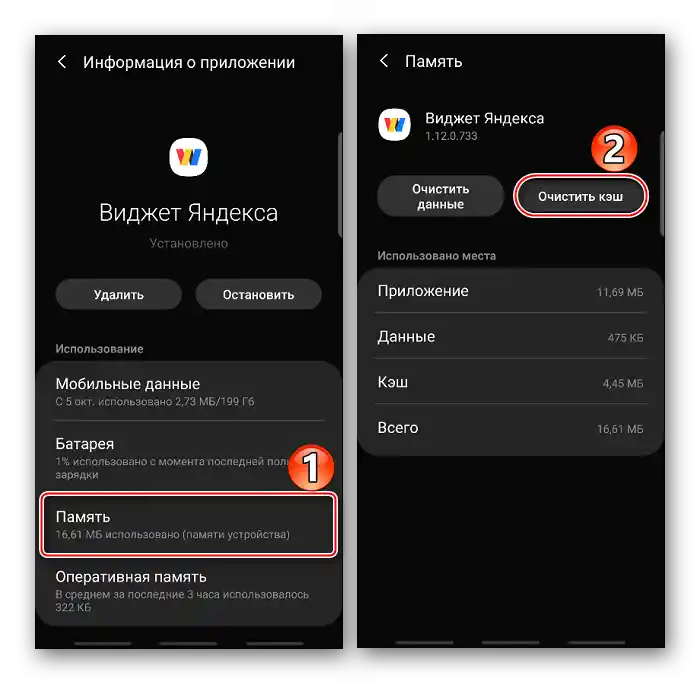
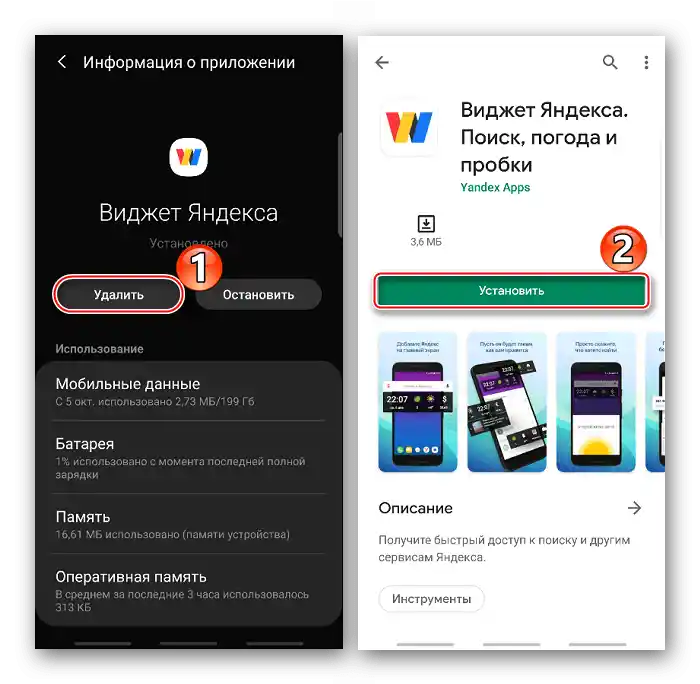
Ak popísané spôsoby nepomohli obnoviť funkciu widgetov Yandex, obráťte sa na zákaznícku podporu spoločnosti. Podrobne im opíšte situáciu a vymenujte kroky, ktoré už boli podniknuté. Tak odborníci budú môcť rýchlejšie identifikovať príčinu a poskytnúť pomoc.